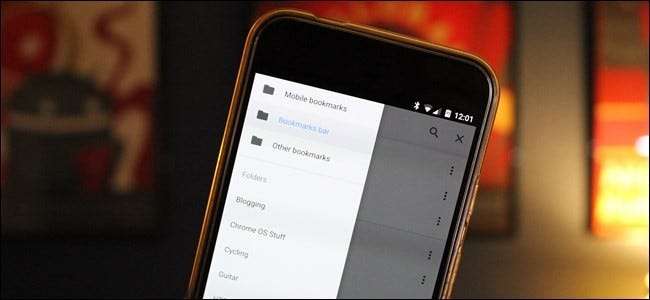
A questo punto, Google Chrome è prolifico. Probabilmente lo usi sul tuo computer desktop e laptop, nonché su qualsiasi dispositivo mobile che potresti avere. Mantenere le cose sincronizzate tra tutti i tuoi dispositivi è semplicissimo, grazie alle pratiche impostazioni di sincronizzazione di Google.
Vale la pena notare che tutto ciò che tratteremo qui dovrebbero essere abilitato per impostazione predefinita. Tuttavia, se hai riscontrato un problema o hai disattivato alcune di queste impostazioni in passato, è così, non importa se utilizzi Windows, macOS, Linux, iPhone o Android.
Fase uno: abilitare la sincronizzazione sul desktop
Dobbiamo far ricominciare questo shindig sul desktop, quindi avvia Chrome sul tuo PC e facciamo questa cosa.
Innanzitutto, fai clic sul menu a tre pulsanti nell'angolo in alto a destra, quindi scorri verso il basso fino a Impostazioni.
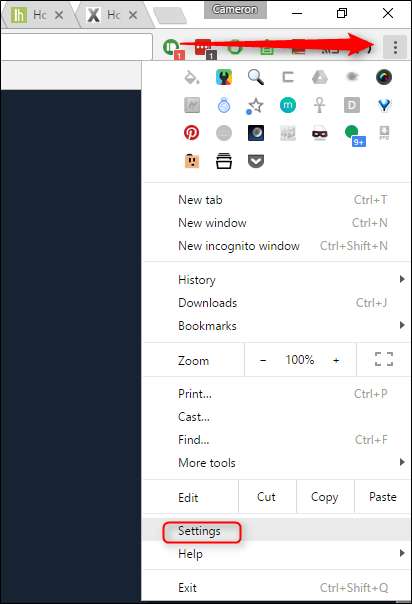
Nella parte superiore di questo menu troverai alcune modifiche specifiche per il tuo account Google. La seconda casella cliccabile è "Impostazioni di sincronizzazione avanzate": vai avanti e dai un clic a quel piccoletto.

Qui è dove puoi modificare tutte le tue impostazioni di sincronizzazione. Puoi modificare la casella a discesa in "Sincronizza tutto", che è ciò con cui muovo, oppure utilizzare l'opzione "Scegli cosa sincronizzare" per scegliere le tue cose.
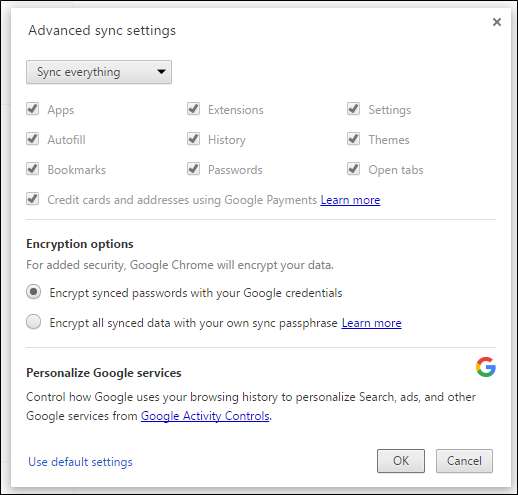
Se vai con quest'ultimo, assicurati che l'opzione "Segnalibri" sia selezionata. Se sei andato con il primo, beh, dovresti essere a posto.
Fai clic sulla casella "OK" per chiudere tutto e hai finito qui.
Passaggio due: controlla le impostazioni di sincronizzazione sul dispositivo mobile
Ora, passa al tuo telefono. Non importa se utilizzi Android o iOS, queste impostazioni dovrebbero essere sostanzialmente le stesse.
Ancora una volta, tocca il pulsante a tre punti nell'angolo in alto, quindi tocca "Impostazioni".
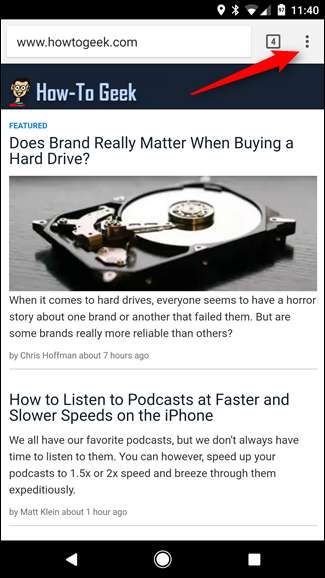
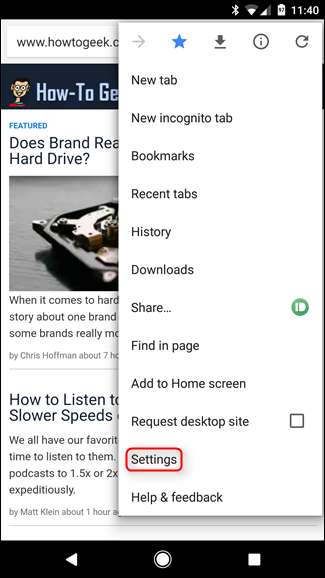
Nella parte superiore di questo menu, dovresti vedere il tuo nome e "Sincronizzazione con <indirizzo email> "Dialogo. Clicca quello.
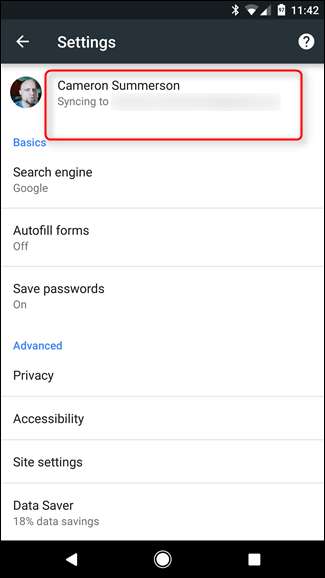
Verranno visualizzate le impostazioni specifiche dell'account. Appena sotto i tuoi account, c'è un'opzione che dice "Sincronizza". Toccalo.
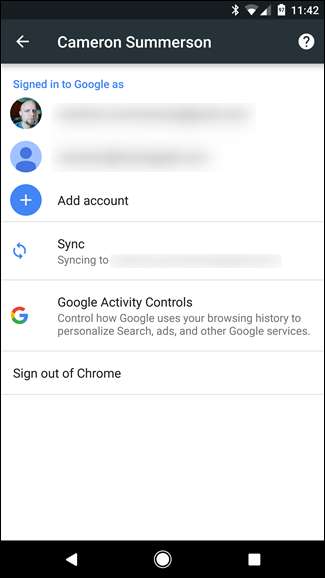
Innanzitutto, assicurati che l'opzione "Sincronizza" sia attivata.
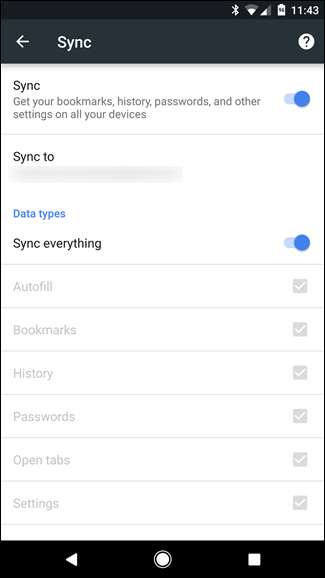
Di seguito, puoi specificare i tipi di dati da sincronizzare. Ancora una volta, passo con "Sincronizza tutto", ma puoi disabilitare questa opzione per scegliere e scegliere ciò che desideri, assicurati solo che i "Preferiti" siano abilitati.
Una volta che tutto sembra kosher, puoi tirarti indietro.
Fase tre: assicurati che tutto sia sincronizzato correttamente
Fatto ciò, torna nel menu di Chrome sul dispositivo mobile, quindi seleziona "Segnalibri".

Dovrebbe aprirsi automaticamente in "Segnalibri mobili", ma puoi accedere al resto dei tuoi segnalibri aprendo il menu dell'hamburger sul lato sinistro.
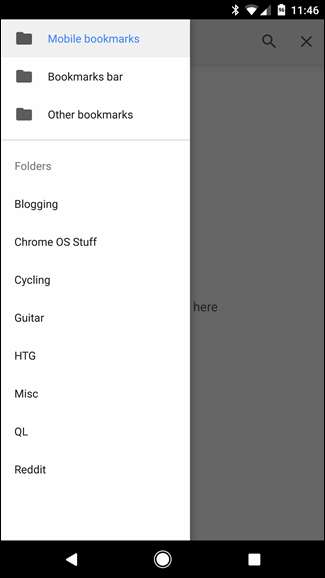
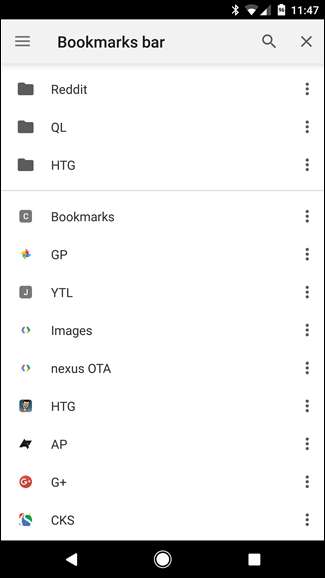
Se tutto è sincronizzato correttamente, tutti i tuoi segnalibri dovrebbero ora essere visualizzati qui. Hai finito!







